为你解答电脑关机慢怎么办
分类:windows7教程 发布时间:2018-12-07 14:44:16
我们在使用电脑的过程中,常见都会遇到一些这样那样的问题,而电脑关机慢便是从多故障问题中的一个常见问题。那么,电脑开机慢是由什么因素造成的呢?今天小编就来给大家科普一下这方面的知识。
众所周知,一台电脑的开机和关机的速度快与否都取决于硬件、操作系统,启动项加载等方面,而有时电脑的开关机速令人无法忍受。虽说硬件条件我们已无法去改变,但我们就可以通过修改系统的参数来加快电脑的开关机速度。接下来,小编就给大家说说怎么处理电脑开机慢的方法。
1,首先,点“开始”菜单,然后点击“所有程序里”的“附件”,再找到并点击“系统文件”。
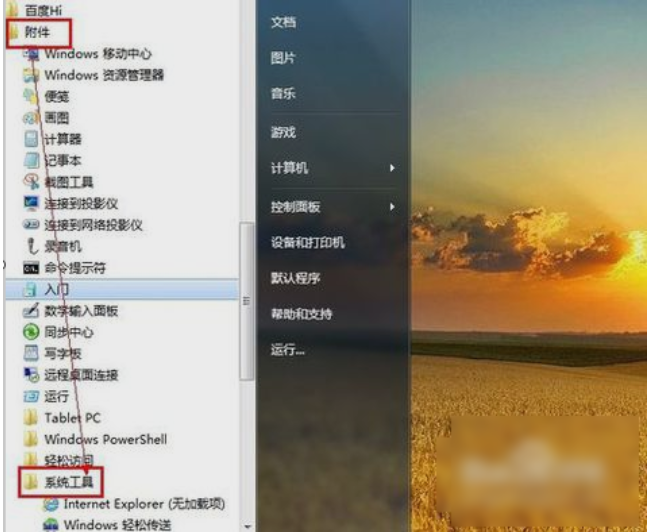
电脑关机慢系统软件图解1
2,再从“系统工具”里找到并点击“磁盘碎片整理程序”,打开后选中C盘,然后点击窗口底部的“分析磁盘”。

关机慢系统软件图解2
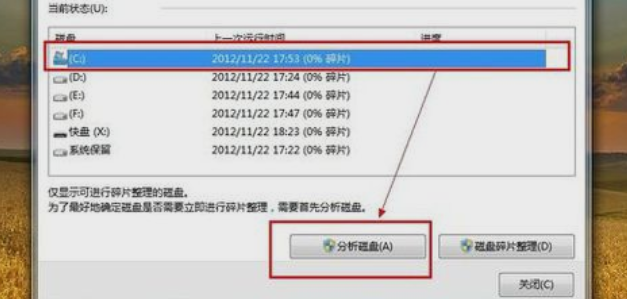
关机慢系统软件图解3
3,接着,等待分析完成后,就点击“磁盘碎片整理”进行整理磁盘碎片,也可以直接点击“磁盘碎片整理”,无需分析磁盘碎片。

关机慢系统软件图解4
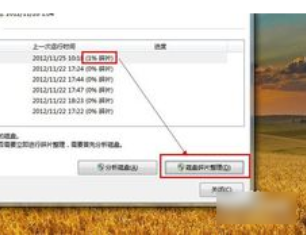
关机慢系统软件图解5
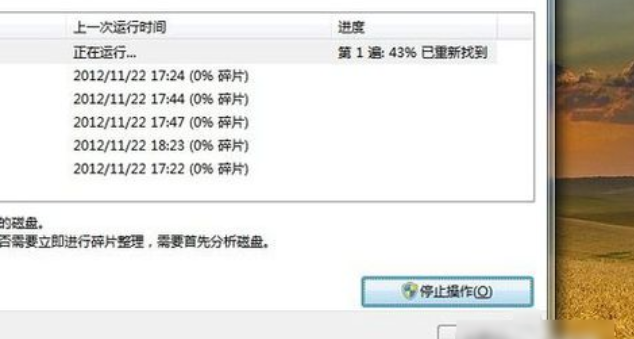
电脑系统软件图解6
,
4,对C盘进行了碎片整理之后。以同样的方式,可以对其他磁盘进行整理。
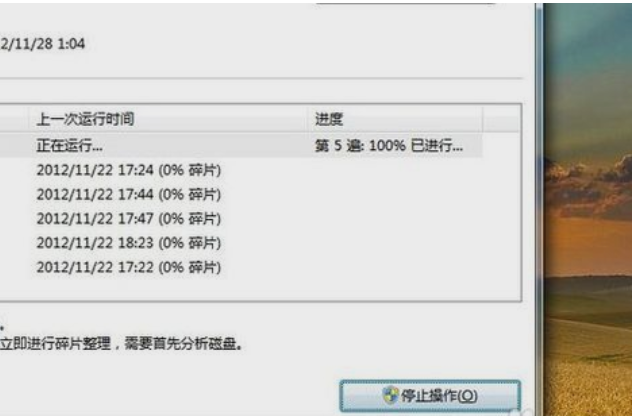
电脑系统软件图解7
5,然后打开360卫士,点击“电脑清理”,然后在界面中点击“一键清理”。

开机启动项系统软件图解8
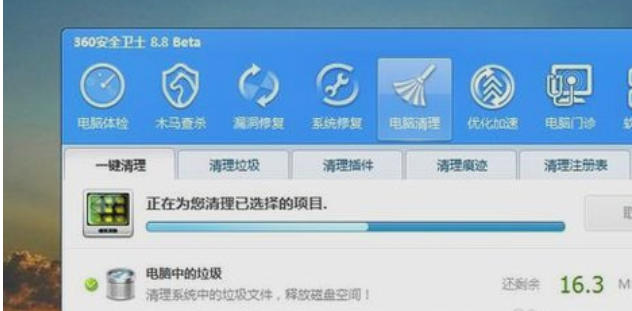
关机慢系统软件图解9
,
6,最后点击“优化加速”,然后在界面中点“立即优化”,完成开机启动项的优化。

关机慢系统软件图解10
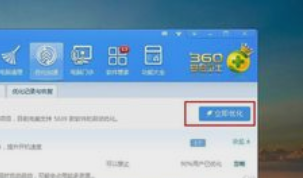
电脑关机慢系统软件图解11
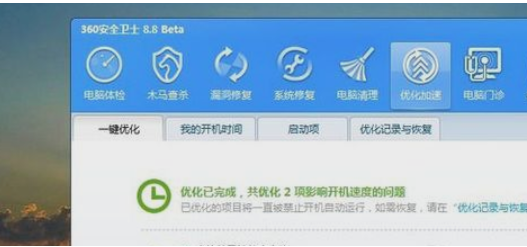
电脑系统软件图解12
那么以上就是小编解决电脑关机慢的方法啦~






 立即下载
立即下载







 魔法猪一健重装系统win10
魔法猪一健重装系统win10
 装机吧重装系统win10
装机吧重装系统win10
 系统之家一键重装
系统之家一键重装
 小白重装win10
小白重装win10
 杜特门窗管家 v1.2.31 官方版 - 专业的门窗管理工具,提升您的家居安全
杜特门窗管家 v1.2.31 官方版 - 专业的门窗管理工具,提升您的家居安全 免费下载DreamPlan(房屋设计软件) v6.80,打造梦想家园
免费下载DreamPlan(房屋设计软件) v6.80,打造梦想家园 全新升级!门窗天使 v2021官方版,保护您的家居安全
全新升级!门窗天使 v2021官方版,保护您的家居安全 创想3D家居设计 v2.0.0全新升级版,打造您的梦想家居
创想3D家居设计 v2.0.0全新升级版,打造您的梦想家居 全新升级!三维家3D云设计软件v2.2.0,打造您的梦想家园!
全新升级!三维家3D云设计软件v2.2.0,打造您的梦想家园! 全新升级!Sweet Home 3D官方版v7.0.2,打造梦想家园的室内装潢设计软件
全新升级!Sweet Home 3D官方版v7.0.2,打造梦想家园的室内装潢设计软件 优化后的标题
优化后的标题 最新版躺平设
最新版躺平设 每平每屋设计
每平每屋设计 [pCon planne
[pCon planne Ehome室内设
Ehome室内设 家居设计软件
家居设计软件 微信公众号
微信公众号

 抖音号
抖音号

 联系我们
联系我们
 常见问题
常见问题



